ऍपल वॉच वापरकर्त्यांना नक्कीच माहित आहे की एकदा त्यांनी त्यांचे हात काढून टाकले की, तसे व्हा घड्याळे व्यावहारिकदृष्ट्या सुरक्षिततेच्या कारणास्तव ते ताबडतोब लॉक करतील. लॉक केल्यानंतर घड्याळ हवे असल्यास पुन्हा वापरणे सुरू करा म्हणून तुम्हाला करावे लागेल अनलॉक मदत कोड लॉक. तथापि, एक पर्याय आहे जो आपल्याला ठेवण्याची परवानगी देतो अनलॉक आयफोन अनलॉकसह ऍपल वॉच. तर तुमच्या मनगटावर असेल तर लॉक केलेले ऍपल वॉच, आणि मग तुम्ही अंमलात आणा आयफोन अनलॉक करणे (एकतर टच आयडी/फेस आयडी किंवा कोड लॉकसह), त्यामुळे आपोआप ते घड्याळ देखील अनलॉक करतील. आपण या लेखाच्या पुढील ओळींमध्ये हे कार्य कसे सक्रिय करायचे ते शिकाल.
असू शकते तुम्हाला स्वारस्य आहे
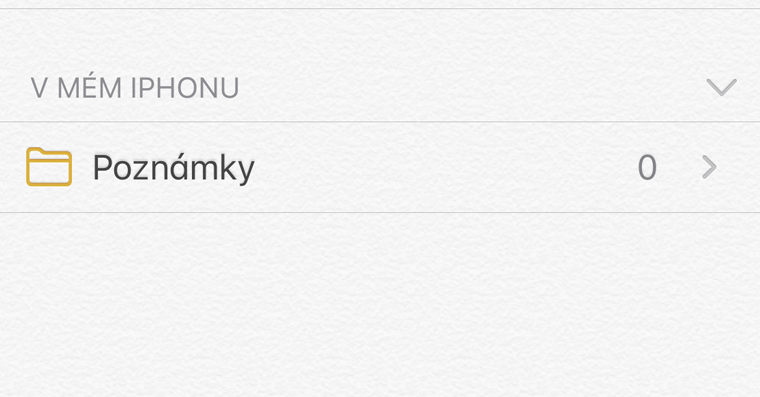
आयफोनसह अनलॉक करण्यासाठी ऍपल वॉच कसे सेट करावे
आपण सक्रिय करू इच्छित असल्यास कार्य, जे आपले बनवते आयफोन अनलॉक केल्यानंतर ऍपल वॉच आपोआप अनलॉक होते, नंतर खालीलप्रमाणे पुढे जा. सुरुवातीला, हे लक्षात घेतले पाहिजे की हे फंक्शन फक्त चालू केले जाऊ शकते आयफोन - ऍपल वॉचच्या बाबतीत, सेटिंग्जमध्ये हा पर्याय तुम्हाला सापडणार नाही तुम्ही तुमच्या Apple वॉचसोबत जोडलेल्या तुमच्या iPhone वर, नेटिव्ह ॲपवर जा पहा. येथे, तळाच्या मेनूमध्ये, आपण विभागात असल्याची खात्री करा माझे घड्याळ. या विभागात, नंतर थोडे खाली जा खाली, जोपर्यंत तुम्हाला पर्याय येत नाही तोपर्यंत कोड, ज्यावर तुम्ही क्लिक करा. या सेटिंगमध्ये, तुम्हाला फक्त एवढेच करायचे आहे स्विच फंक्शनमध्ये अनलॉक करा आयफोन वरून कडे हलवले; स्थलांतरित केले सक्रिय पोझिशन्स मग फक्त प्रविष्ट करा कोड तुझ्यावर ऍपल पहा आणि प्रतीक्षा करा कार्य सक्रियकरण.
आता, जेव्हा ते तुमच्या मनगटावर असेल Apple द्वारे लॉक केलेले तुमचा iPhone पहा आणि अनलॉक करा, त्यामुळे ते ऍपल घड्याळ देखील अनलॉक करतील. सेटिंग्जच्या वरील विभागात आपण आयफोनसह स्वयंचलित अनलॉकिंगचा पर्याय सक्रिय करू शकता या व्यतिरिक्त, येथे आपल्याला एक फंक्शन देखील मिळेल डेटा हटवा. येथून आपण जाणून घेऊ शकता iPhone किंवा iPad. डेटा साफ केल्याने याची खात्री होते की ऍपल वॉचमध्ये ए सलग 10 वेळा चुकीचा कोड लॉक प्रविष्ट करणे, त्यामुळे ते सर्व डेटा हटवतील Apple Watch वर संग्रहित.
 Apple सह जगभर उड्डाण करणे
Apple सह जगभर उड्डाण करणे 



